Записывайте видео, аудио, игровой процесс и веб-камеру, чтобы легко записывать драгоценные моменты.
Как записывать собрания Join.me в качестве организатора или участника [Windows/Mac]
Как записывать встречи Join.me, когда кто-то не может присутствовать на них по ряду причин? Это эффективный сервис, который позволяет вам организовывать встречи через Интернет, и вы можете делиться/записывать экран с аннотациями как организатор. Но как насчет участников? Чтобы устранить это ограничение, продолжайте читать, чтобы узнать, как записывать встречи Join.me по умолчанию с помощью встроенного рекордера и с помощью профессиональной программы.
Список гидов
Часть 1: Как записывать встречи Join.me в качестве организатора [Способ по умолчанию] Часть 2: Лучший способ записать Join.me без каких-либо ограничений Часть 3: Часто задаваемые вопросы о том, как записывать собрания Join.me на Windows/MacЧасть 1: Как записывать встречи Join.me в качестве организатора [Способ по умолчанию]
Как уже было сказано, Join.me — это необычный инструмент для организации встреч, поскольку он позволяет вам записывать встречи Join.me в качестве организатора, делая встречи доступными для всех, кто не может присутствовать. Так что, если вы являетесь организатором встречи Join.me, у вас не возникнет никаких трудностей с записью встречи Join.me. Но если вы не знаете, как записывать, выполните следующие действия.
Шаг 1Во-первых, вам нужно зарегистрироваться, чтобы Присоединяйтесь.ко мне. Затем выберите, начать ли встречу или присоединиться к ней. Но, конечно, вам придется быть тем, кто начнет как хост и сделает это, создав URL-адрес.
Шаг 2Пригласите своих коллег или других присоединиться к видеоконференции. Затем, как только конференция начнется, вы можете начать запись, нажав на Более кнопка с многоточие значок вверху, чтобы найти Записывать вариант.
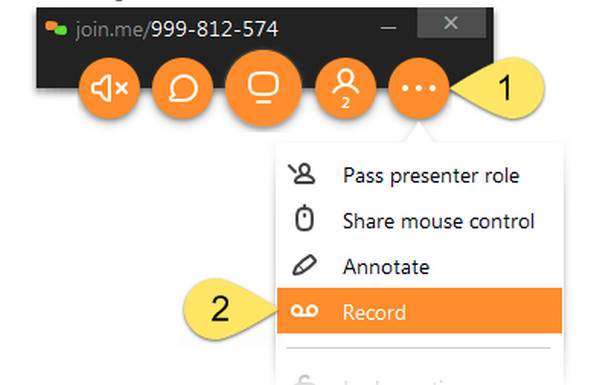
Шаг 3А красный Появится значок, указывающий на то, что запись началась. Join.me также уведомит других участников встреч о том, что запись началась. После этого вы можете перейти к Более еще раз, а затем выберите Останавливаться запись.
Однако, как упоминалось ранее, существуют недостатки при записи встреч Join.me. Вот некоторые ограничения, которые вам следует учитывать, прежде чем начинать встречу Join.me и записывать ее в качестве организатора.
1. Встроенная запись доступна только в том случае, если вы подписаны на Pro и Business версии Join.me.
2. Диктофон не поддерживает запись звуков с вашего компьютера. Он может записывать только общий контент и аудио встречи.
3. Записанную встречу можно экспортировать только в виде файла MP4, а при сохранении качество ухудшается.
4. Записывать встречу имеет право только организатор.
5. Запись может начаться позже после нажатия на нее, что может привести к неполной записи встречи.
Часть 2: Лучший способ записать Join.me без каких-либо ограничений
Поскольку запись встреч Join.me имеет много недостатков, найти лучшую замену для нее крайне важно. К счастью, есть программа, которая позволяет вам записывать любые действия на экране, например, запись Join.me без ограничений, и это 4Easysoft Screen Recorder. Эта программа предлагает вам варианты того, как вы будете записывать; вы можете записывать на весь экран, в выбранном окне или настроить часть экрана. Кроме того, она поддерживает запись веб-камеры и экрана, что делает ее лучшей для деловых встреч. Затем вы можете добавлять аннотации, такие как текст, стрелки, фигуры и выноски, во время записи, что полезно для записи встреч Join.me.

Поддержка записи совещаний, лекций, музыки, игрового процесса и т. д. на весь экран, в выбранном окне или в настраиваемой области.
Функция расписания записи позволяет вам установить время начала и окончания автоматической записи Join.me, когда вы отсутствуете.
Предоставляет несколько форматов видео и аудио для экспорта, включая MP4, WMA, AAC и т. д.
Обрежьте записи в окне предварительного просмотра, чтобы удалить лишние ненужные части в начале и конце, прежде чем экспортировать запись.
100% Безопасный
100% Безопасный
Шаг 1Бесплатная загрузка и запуск 4Easysoft Screen Recorder на Windows/Mac после установки. Нажмите на Видеомагнитофон кнопка для записи встреч Join.me.

Шаг 2После этого вы можете выбрать Полный возможность записать весь экран. Или выберите Обычай если вы хотите выбрать желаемое окно для записи. Что бы вы ни выбрали, программа все равно позволяет вам настроить область захвата.

Шаг 3Чтобы записать звук с компьютера, переключите Системный звук кнопки. И, чтобы записать свой звук в то же время, включите Микрофон. Отрегулируйте громкость каждого, потянув за слайдер.

Шаг 4Закончив настройку параметров записи видео Join.me со звуком, вы можете нажать кнопку РЭЦ кнопку. Затем вы можете добавить аннотации с помощью ящик для инструментов которое появится ниже.

Шаг 5Если встреча завершена, нажмите кнопку Останавливаться значок. Затем появится окно предварительного просмотра, где вы можете удалить части в начале и конце, которые не нужны для всей встречи регистратора. Наконец, вы можете нажать на Сохранять экспортировать.

Часть 3: Часто задаваемые вопросы о том, как записывать собрания Join.me на Windows/Mac
-
Есть ли у Join.me ограничение по времени записи?
Максимального ограничения по времени записи нет. Вы можете приостановить и возобновить запись в любое время, и запись может длиться до тех пор, пока не закончится встреча.
-
Где я могу найти все свои записи в Join.me?
Войдите в свою учетную запись в Join.me, затем перейдите в раздел Recordings на официальной странице Join.me. Вы можете найти все записанные встречи, сохраненные в формате MP4, но у вас должна быть учетная запись Join.me Pro или Business.
-
Через сколько времени я получу запись своей встречи Join.me?
Когда вы закончите запись, вы получите записанное видео через несколько минут. Однако это может занять больше времени, чем ожидалось, если у вас ужасное интернет-соединение или запись длиннее.
Заключение
Если вы дошли до этой части, то теперь вы можете легко записывать встречи Join.me на своем компьютере. Однако, как уже было сказано, это накладывает ограничения, например, вы можете записывать только если вы обновились до версии pro, участники не могут записывать и т. д. Поэтому лучше всего загрузить стороннюю программу, особенно если она не составит вам труда при записи. Получить 4Easysoft Screen Recorder теперь на вашем Mac или Windows. Эта программа даст вам только отличные функции и удобство в записи любых действий на экране.
100% Безопасный
100% Безопасный


